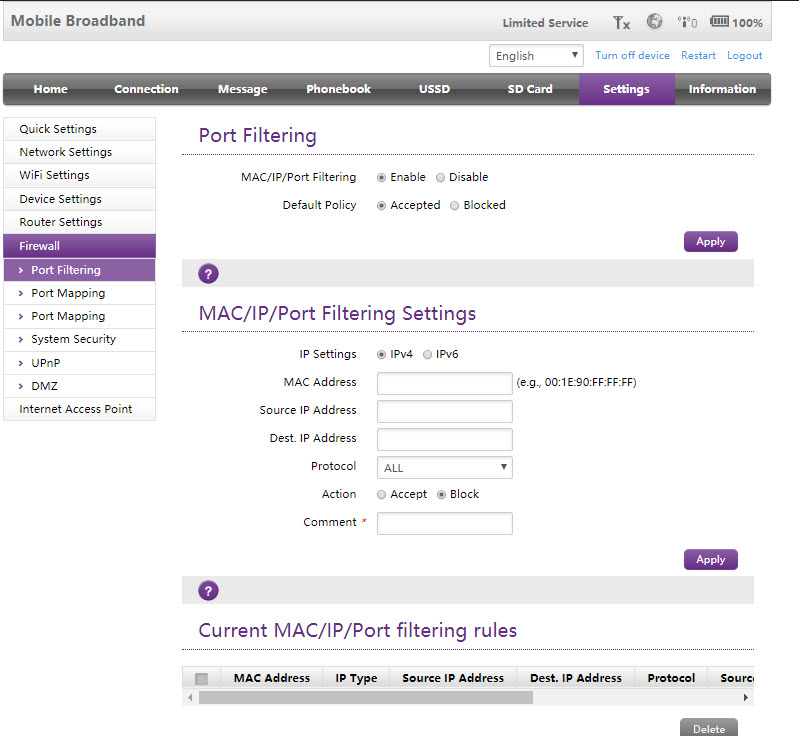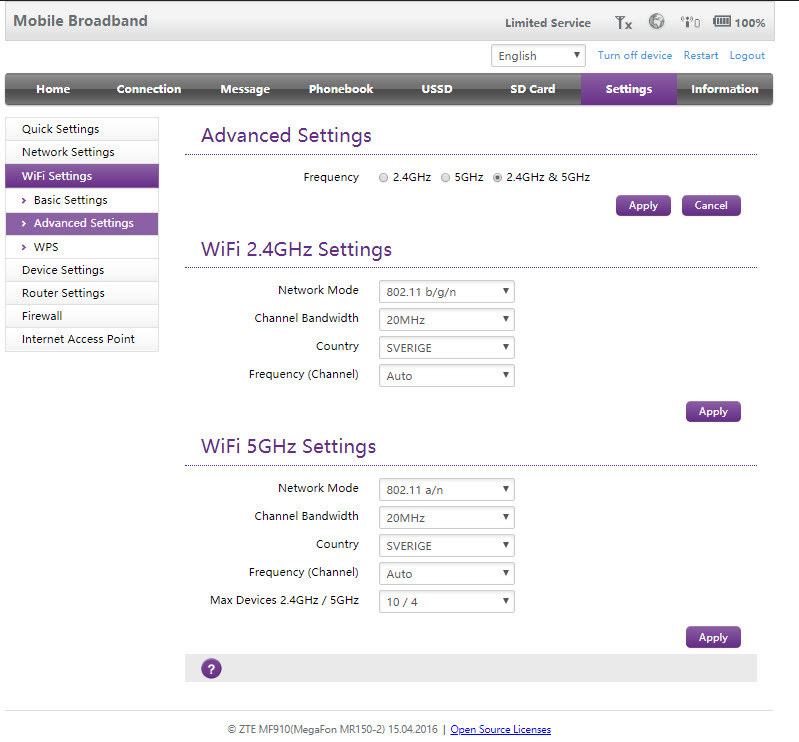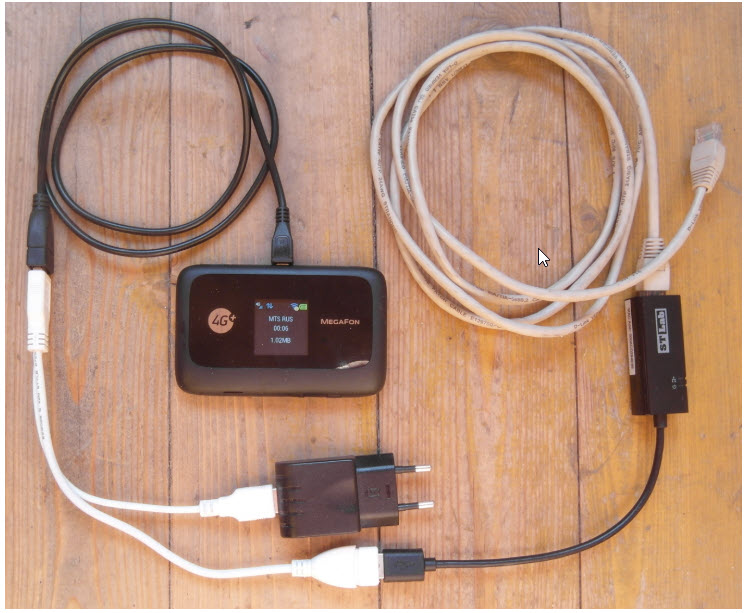فریمور ویرایش شده و فول امکانات Megafone R150-2--ZTE-MF910 (تاپیک جامع)
با درود دوستان و با اجازه اساتید انجمن
لطفا کم و کاستی های این مطلب رو ببخشید
توضیحات مهم
لطفا کامل مطالعه کنید نه بنده نه انجمن در قبال دستگاه شما مسئولیتی نداریم با ریسک شخصی انجام بدید
دوستان این مطالب تو انجمن های فارسی نیست لطفا برای اشتراک گذاری اجازه بگیرید و منبع ذکر کنید.
قبل از نصب فریمور از طریق پنل مودم تمام تنظیمات رو ریست کنید
لطفا مباحث و مشکلاتتون رو در همین تاپیک مطرح کنید تا دوستان هم از تجربیات شما بهره مند بشند
مشخصات این مودم
کد:برای مشاهده محتوا ، لطفا وارد شوید یا ثبت نام کنید
خب داستان از اونجا شروع شد که بنده این مودم رو تحت برند مگافون از یکی دوستان خریداری کردم و متوجه شدم فریمور رسمی خیلی کمبود داره بعد از خیلیییی سرچ بعضی ها گفتن ممکنه بخاطر نند یا حافظه ضعیف دستگاه فلش فریمور باعث ایجاد بد بلاک بشه ،دوباره خیلیییی سرچ زدم در بخش مخصوص این مودم در انجمن روسی 4pda و متوجه شدم که مودم خیلی طرفدار داره اونجا و کلی فریمور و مود براش ساخته شده و واقعا حیفم اومد باهاتون به اشتراک نذارم.
یکی از روش های فلش فریمور روی این مودم از طریق همون فست بوت هست که روی فریمور فعلی نصب میشه و همه چی رو پاک نمیکنه طبق توضیحات پست منبع اینکار باعث میشه بعد بلاک ها در فعالیت دستگاه تاثیری نداشته باشند .
کد:برای مشاهده محتوا ، لطفا وارد شوید یا ثبت نام کنید
دوستان توجه داشته باشید که این فریمور دو نسخه هست
ابتدا باید نسخه B08 نصب بشه و بعد از اون نسخه 9 بر روی این فریمور که یجورایی شامل آپدیت و پچ هست.
تمامی سیم کارت هارو روی این فریمور تست کردم همه چی عال بود حتی کمی بهبود سرعت هم داشت کلا هیچگونه مشکلی نداره و برای استفاده روزانه مناسب هست.
در ضمن دوستان سعی میکنم کم کم تمامی آموزش های اون انجمن روسی رو برای این مودم ترجمه کنم و اینجا قرار بدم پس برای هرکدوم تاپیک جدا نمیزنم که باعث شلوغی و سردرگمی شما عزیزان نشود.
چه مواردی نیاز دارید برای فلش فریمور؟
یه کامپیوتر با سیستم عامل ویندوز ترجیحا 10
یک عدد کابل میکرو usb برای اتصال مودم به کامپیوتر
درایور های adb,fastboot که توی اینترنت هست
فایل های Qtools,zte reader که شامل درایور های مودم هستن
کد:برای مشاهده محتوا ، لطفا وارد شوید یا ثبت نام کنیدکد:برای مشاهده محتوا ، لطفا وارد شوید یا ثبت نام کنید
نرم افزار SalesDL برای بکاپ گیری از Nvram
کد:برای مشاهده محتوا ، لطفا وارد شوید یا ثبت نام کنید
نرم افزار QPST
کد:برای مشاهده محتوا ، لطفا وارد شوید یا ثبت نام کنیدکد:برای مشاهده محتوا ، لطفا وارد شوید یا ثبت نام کنید
فایل Factory mode
کد:برای مشاهده محتوا ، لطفا وارد شوید یا ثبت نام کنید
غیرفعال کردن Driver signature ویندوز که آموزشش تصویری توی اینترنت هست .
فریمور نسخه 8
کد:برای مشاهده محتوا ، لطفا وارد شوید یا ثبت نام کنید
نسخه 9
کد:برای مشاهده محتوا ، لطفا وارد شوید یا ثبت نام کنید
تصاویری از محیط فریمور و امکانات
USSD
Band switch انتخاب فرکانس و باند
Hot reboot
power off
adb
phonebook
wifi advanced
RsRq,Rsrp
sms perisan
sd card
و... خیلی امکانات دیگه مثل اپن وی پی ان که بعد آموزشش میدم
شروع کار
ابتدا از دستگاه به دو صورت بکاپ میگیریم
یکی بکاپ Nvram توسط SalesDL
و دیگری بکاپ کامل یا به اصطلاح فول دامپ هست از طریق Qtools که اگر به مشکلی خوردین راحت ریستور کنید مودم رو به حالت اولیه.
خب مودم رو به کامپیوتر متصل کنید فقط و فقط از طریق کابل ----- نه وایفای
درایور خودش که توسط cd rom مجازی میاد بالا رو نصب کنید
حالا SalesDL رو اجرا کنید فقط کافیه گزینه رو بزارید روی بکاپ و مسیرش رو توی سیستمتون مشخص کنید ودکمه Update بزنید نرم افزار شروع میکنه بکاپ گرفتن تو پوشه مورد نظر و حتما این فایل هارو نگه دارید حادثه خبر نمیکنه .
برای بکاپ گیری فول دامپ
باید مودم رو به حالت فکتوری ببرید و درایور هارو نصب کنید
وقتی مودم با کابل به کامپیوتر وصله ابتدا وارد پنل بشید
سپس دستور زیر رو با توجه به فریمور مودمتون وارد کنید
یا میتونید فایل فکتوری مود Factory mode رو اجرا کنید که کارش همین هست و نیازی به وارد کردن دستور نیست .کد:برای مشاهده محتوا ، لطفا وارد شوید یا ثبت نام کنید
حالا در پوشه ZTE_Reader_Tool درایور هارو که فایل نصبیشون به اسم .ZTE_LTE_Drivers هست نصب کنید.
بعد از نصب به دیوایس منیجر ویندوز برید باید در قسمت پورت ها همچین دستگاه هایی اضافه شده باشن :
توجه داشته باشید اگر درایور ها نصب نشدن باید به صورت دستی روشون کلیک راست کنید و محل پوشه ZTE_Drivers.7z که از حالت فشرده خارج کردید رو بدید.
حالا ما تمام درایور هارو با موفقیت نصب کردیم
دیوایس منیجر رو باز کنید و کنار صفحه نگه دارید
در پوشه qtools فایلی به اسم rawdump9x25.cmd وجود دارد دابل کلیک کنید فایل اجرا بشه که از شما شماره پورت دیاگ مودم رو میخواد که تحت عنوانه ZTE Diagnostics Interface هست
شماره پورت رو وارد کنید و اینتر بزنید چند لحظه صبر کنید تا مودم ریبوت بشه و به حالت دانلود بره در اینجا ممکنه شماره پورت تغییرکنه پس حواستون باشه که ZTE Diagnostics Interface به چه پورتی تغییر کرده و همون شماره رو وارد کنید .
بعد برنامه شروع میکنه به بکاپ گرفتن و حدود 20 دقیقه طول میکشه در نهایت فایلی به اسم rawdump.bin در همون پوشه ساخته میشه که بکاپ کاملی از دستگاه شماست و در صورت بروز مشکل توسط همین برنامه قابل بازیابی و در پست های بعدی آموزشش میدم .
نصب فریمور
این مرحله خیلی راحته چون فایل نصبی فریمور به صورت خودکار هست
ابتدا فایل فشرده فریمور نسخه 8 تحت نام fbflash_Telia_B08.zip در درایو c با پوشه ای به اسم 1 استخراج کنید .
مودم رو درحالت عادی به سیستم وصل کنید
فایل fwfbflash.cmd رو اجرا کنید و کلیدی رو فشار بدید تا مودم به حالت فست بود بره پس از چند لحظه که صدای اتصال مودم به کامپیوتر رو شنیدید دوباره کلیدی رو فشار بدید در این مرحله فلش فریمور آغاز میشه ،اگر خطایی رخ بده توی صفحه Cmd خطا ذکر میشه ،پس از چند دقیقه که پیام پایان فلش فریمور نمایان شد دوباره کلیدی رو بزنید تا از برنامه خارج بشید و مودم ریبوت بشه کل پوشه 1 رو حذف کنید از درایو C .
حالا توصیه میشه حتما سیستم عامل کامپیوتر رو به دلیل اشغال شدن پورت ریستارت کنید ،پس از بالا اومدن مودم دوباره مودم رو به کامپیوتر متصل کنید
فایل fbflash_Telia_B09.zip در مسیر درایو c و در پوشه ای تحت عنوان 1 استخراج کنید (حتما فریمور قبلی و محتویاتش رو از پوشه 1 حذف کنید )
این مرحله هم مثل قبل فقط کلیدی رو میزنید تا مودم بره توی فست بود و فلش فریمور آغاز بشه پس از پایان دوباره مودم ریبوت میشه تبریک فریمور با موفقیت فلش شد.
اما هنوز یک قدم دیگه باقی مونده
فایل کانفیگ فریمور جدید باید جایگزین بشه تا مودم به درستی کار کنه برای اینکار ابتدا نرم افزار QPST رو روی کامپیوتر نصب کنید
سپس مودم رو با کابل به سیستم وصل کنید
فایل Factory mode رو اجرا کنید چند لحظه صبر کنید تا 3 دستگاه به بخش پورت ها اضافه بشن
نرم افزار نرم افزار QPST رو اجرا کنید اگر در بخش پورت ها دستگاهتون نبود روی Add new کلیک کنید و شماره پورت رو به صورت دستی بدید
از نوار ابزار بالایی نرم افزار گزینه Start Clients-> EFS Explorer رو انتخاب کنید در پنجره باز شده ok بزنید
حالا نرم افزار ممکنه یکی دو دقیقه فریز بشه اما منتظر بمونید تا اطلاعات مودم رو از پوشه EFS بخونه
حالا که این پوشه برای ما نمایش داد شده در فضای خالی کنار محتویات کلیک راست کنید و گزینه Copy Data File From PC رو انتخاب کنید و مسیر فایل config که در همون فایل فشرده fbflash_Telia_B09.zip وجود داشت و ما اون رو در پوشه 1 در مسیر درایو c استخراج کردیم به نرم افزار بدید
در هنگام اور رایت کردن فایل آپشن های نرم افزار باید به صورت زیر باشند سپس ok کنید .
بعد از چند لحظه نرم افزار رو ببنید و برای خارج شدن از حالت فکتوری فایل اجراکنیدMF_bckfrmfactory.cmd موجوددر پوشه Qtools و وارد کردن شماره پورت دیاگ ZTE Diagnostics Interface در دیوایس منیجر تا مودم ریبوت بشه و کانفیگ جدید روبخونه و.... تبریک از فریمور جدید لذت ببرید
اما دوستان توصیه میشه به پست دوم برید و Webui کاستومایز شده رو برای استفاده از فول امکانات این مودم نصب کنید .






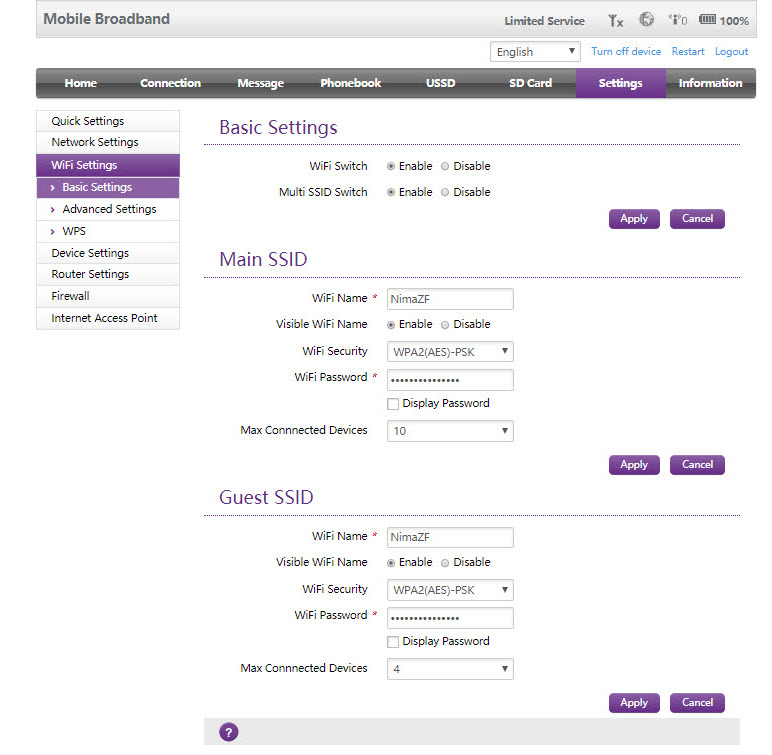
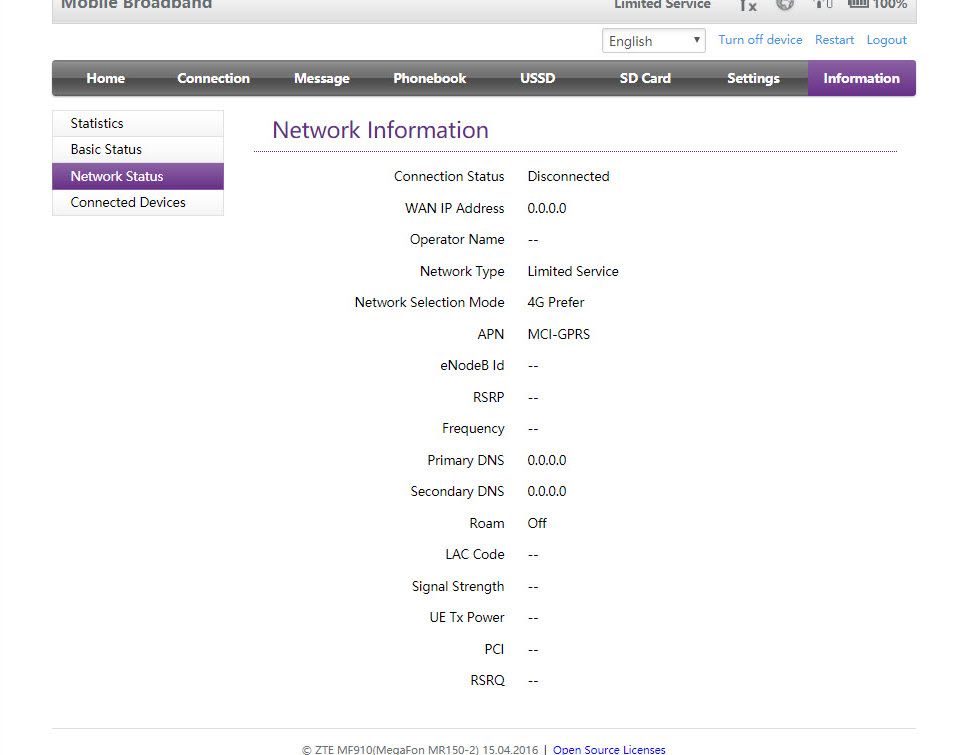
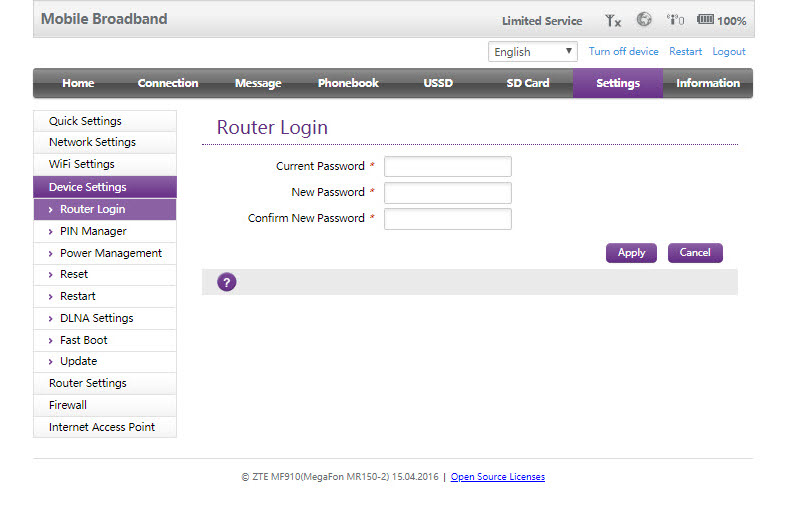
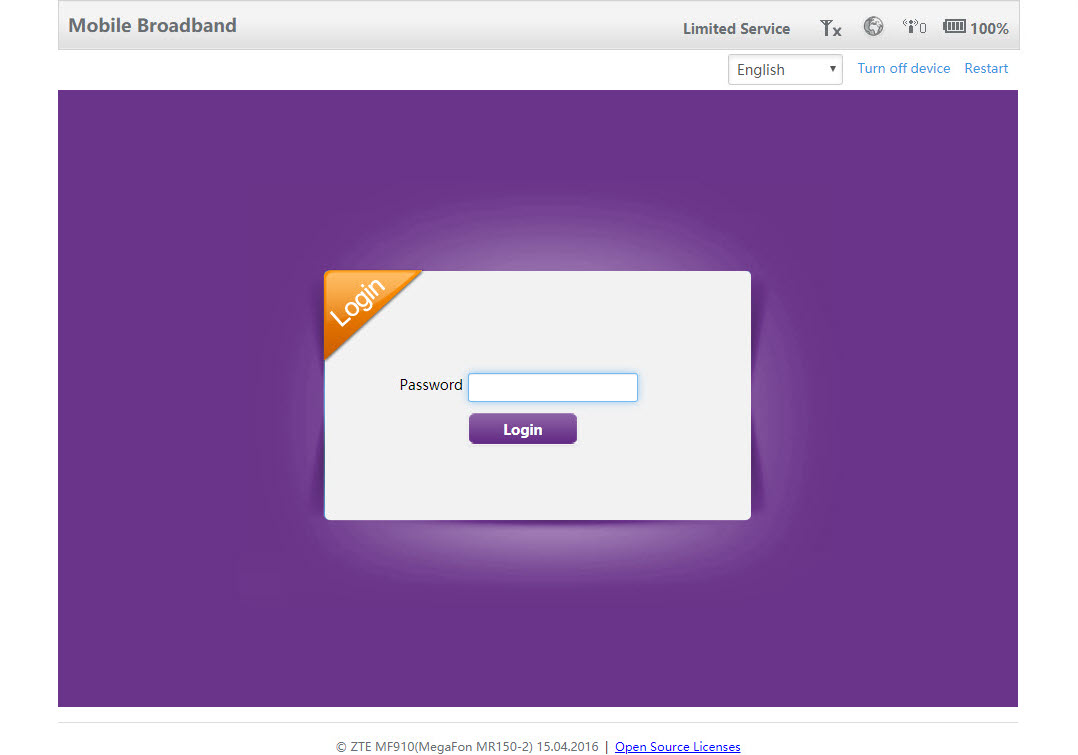
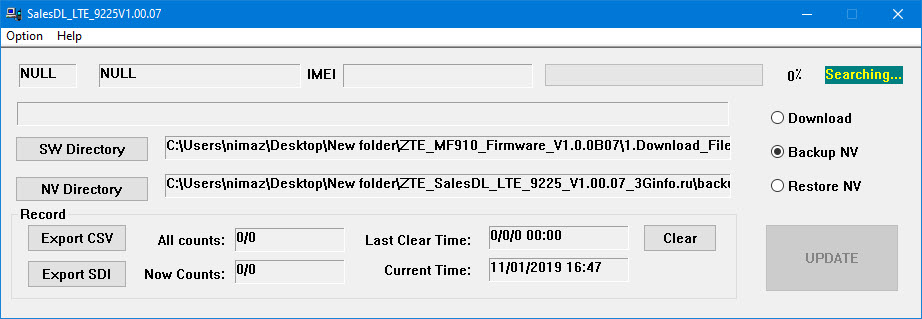
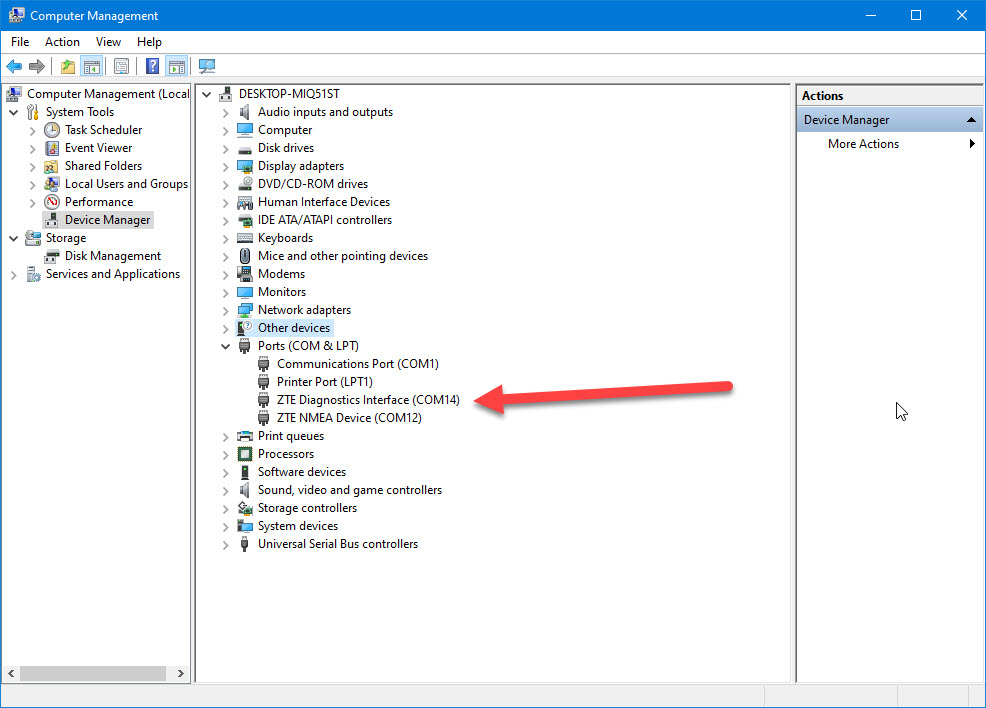
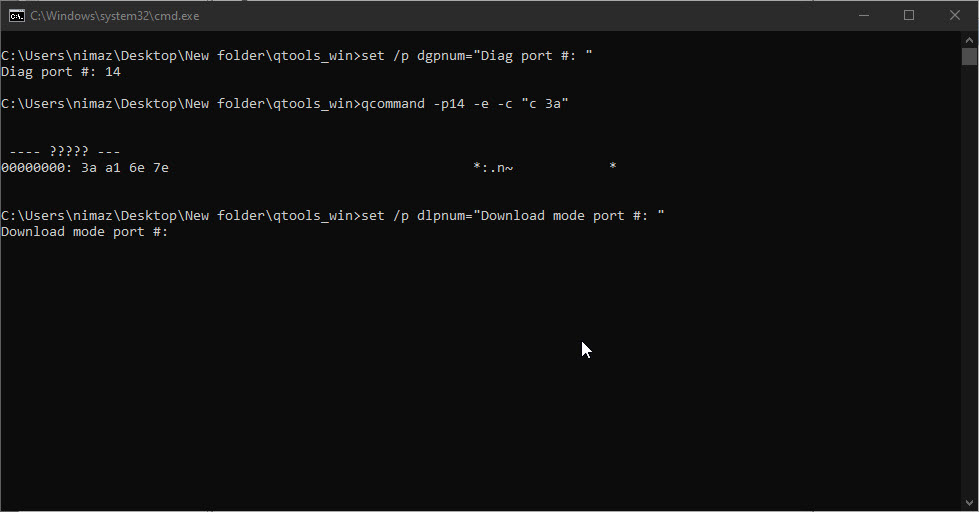
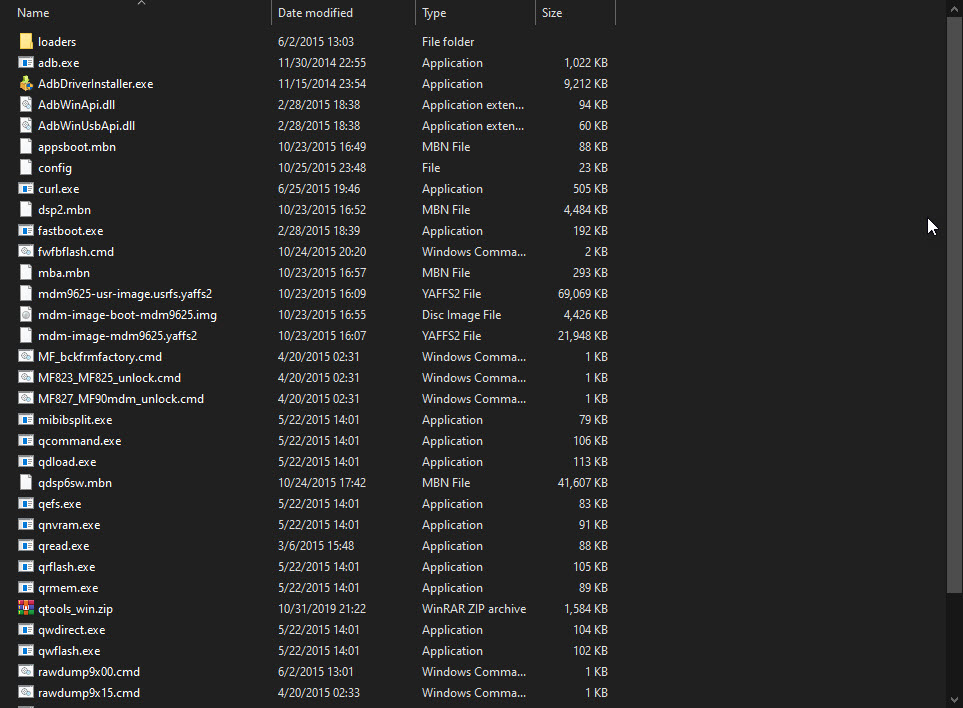
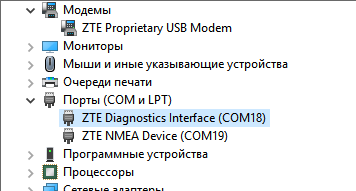
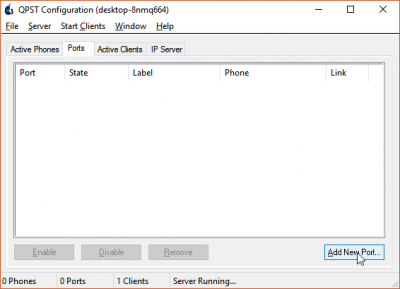
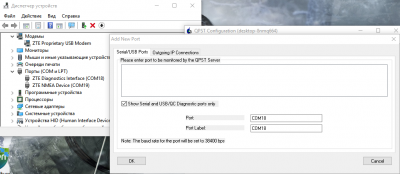
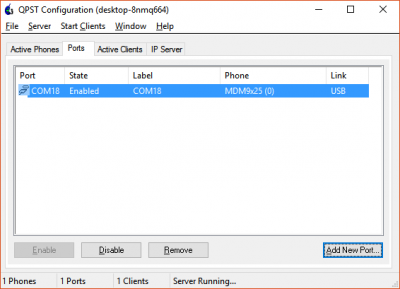
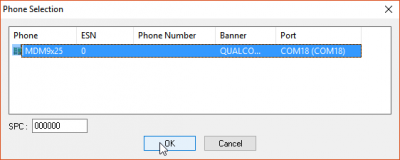
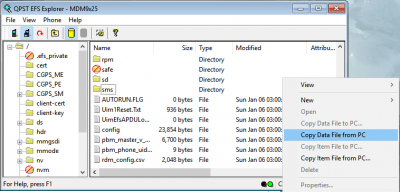
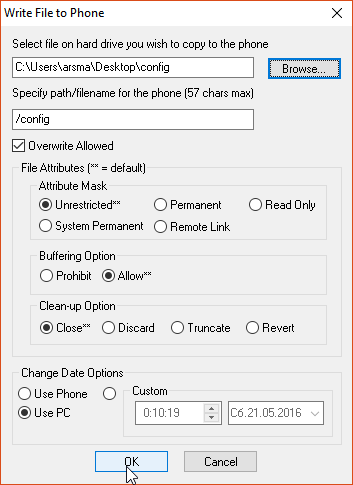

 جواب بصورت نقل قول
جواب بصورت نقل قول